電話番号を持たないiPadでLINEアカウントを新規作成(新規登録)する方法
LINEのアカウントは、電話番号1つにつき1つ作ることができます。電話番号を持たないiPadでLINEアカウントを新規作成したい場合は、自宅の固定電話を利用しましょう。
手順は以下の通りです。
[1]iPad版LINEを開き、「アカウントを新規登録、または他の端末で利用していたアカウントを引き継ぐ」をタップ。
[2]「新規登録」をタップ。
[3]電話番号欄に固定電話の番号を入力し、「→」をタップ。
[4]「上記の電話番号にSMSで認証番号を送ります」と表示されたら、「送信」ボタンをタップ。
[5]「認証番号を入力」画面で「通話による認証」>「OK」をタップ。
[6]固定電話に着信があるので応答し、読み上げられる認証番号をメモする。
[7]「認証番号を入力」画面で認証番号を入力。
[8]「アカウントを新規作成」をタップ。
[9]以降画面の案内に従って名前やパスワードなどの設定を進める。
【参考】タブレットでLINEを使う方法|設定の方法とアカウントの引継ぎ方
iPad版LINEアプリでできることQ&A
iPad版LINEアプリとiPhone版LINEアプリは同期しないで新規登録した方がいい?
ご紹介した通り、iPad版LINEとiPhone版LINEは、データを同期して利用することも、別々のIDで運用することもできます。
LINEアプリに限らず、iPadとiPhoneの使い分けは人それぞれなので、どちらの使い方が正解というわけではありません。自身の使い方に合わせた運用を試してみましょう。
iPad版LINEアプリでも通話は可能?
LINE for iPadでは通話はできませんでしたが、iPad版LINEではアプリ上の通話が可能です。
インターネットにつながっている状態であれば、トーク画面の通話ボタンをタップするだけでOK。iPadはスマホよりも画面が大きいので、特にビデオ通話に適しています。
【参考】iPad版LINEについて
iPad版LINEアプリではスタンプ購入できない?
スマホ版LINEと同じアカウントでiPad版LINEにログインした場合、スマホ版LINEに搭載されている機能の中でいくつか使えないものがあります。
例えば、スマホ版LINEで購入したスタンプはiPad版LINEでも使えますが、iPad版LINEで新たに有料スタンプの購入はできません。
その他、LINE Payの利用、電話番号による友だちの自動追加・検索、着せ替えやコインの購入、プレゼントの受信、すべてのトーク履歴の削除もできません。
【参考】iPad版LINEについて
iPad版LINEアプリでは「着せ替え」ができない? 背景デザイン変更のやり方は?
トークルームを好きなデザインに変更できる機能「着せかえ」ですが、残念ながらiPad版LINEは対応していません。
そのため、新たな着せかえの購入も、スマホ版LINEで購入した着せかえの使用もできません。
ただし、トークルームの背景は、LINEの設定から「トーク」>「背景デザイン」で変更可能です。
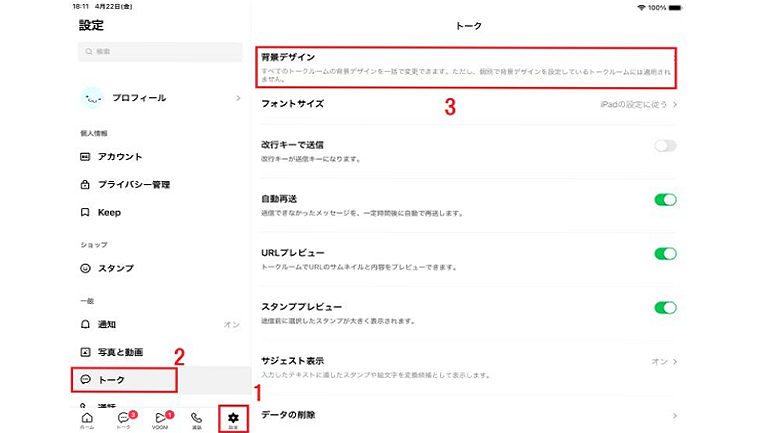
選択できる背景デザインはたくさんあります。自分の写真フォルダからも選べます。
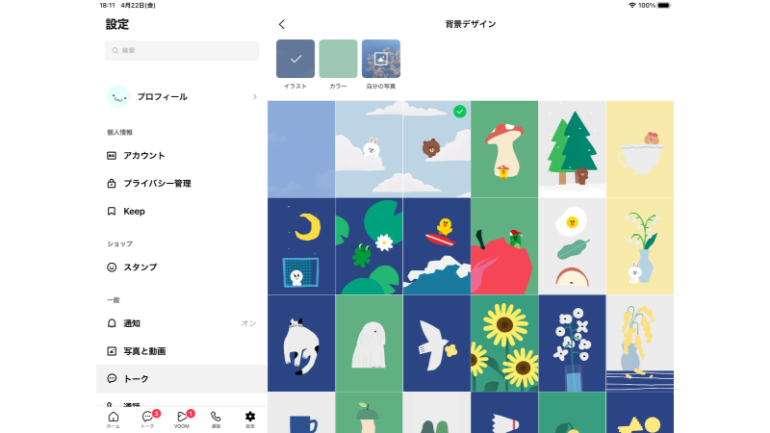
LINEでおなじみのキャラクター、コニーやブラウンなどのかわいい背景も用意されているので、ぜひチェックしてみてください。
こちらもチェック!
スマホがない時でも使える!PC版のLINEにログインする方法
高い連携力で生産性が大幅アップ!iPhoneとiPadを同時に使って同期やテザリング、画面共有を行なう方法
タブレットでLINEを使う方法|設定の方法とアカウントの引き継ぎ方
※データは2024年3月中旬時点での編集部調べ。
※情報は万全を期していますが、その内容の完全性・正確性を保証するものではありません。
※製品のご利用、操作はあくまで自己責任にてお願いします。
文/ねこリセット















 DIME MAGAZINE
DIME MAGAZINE













